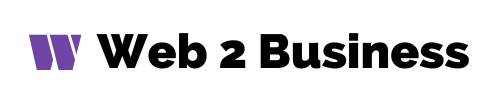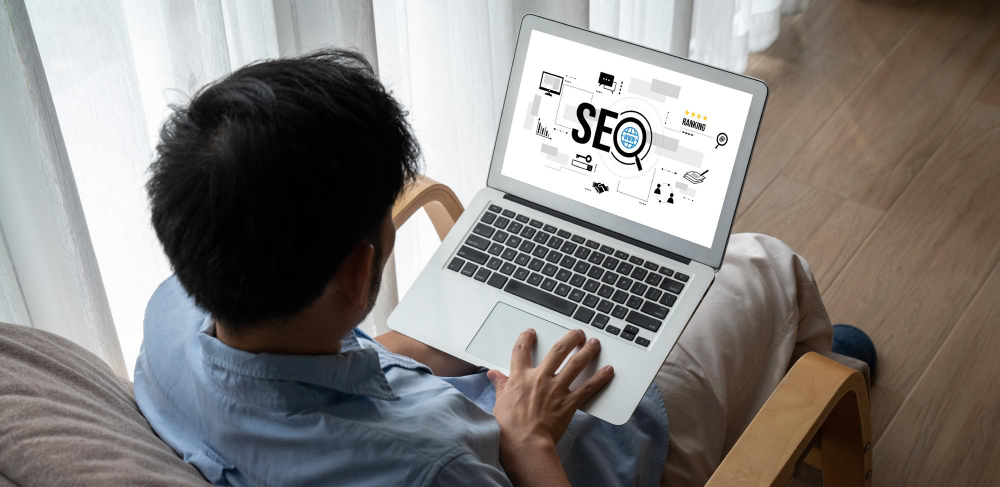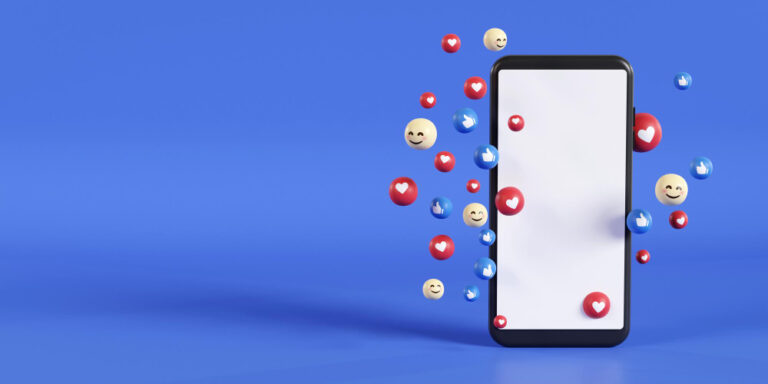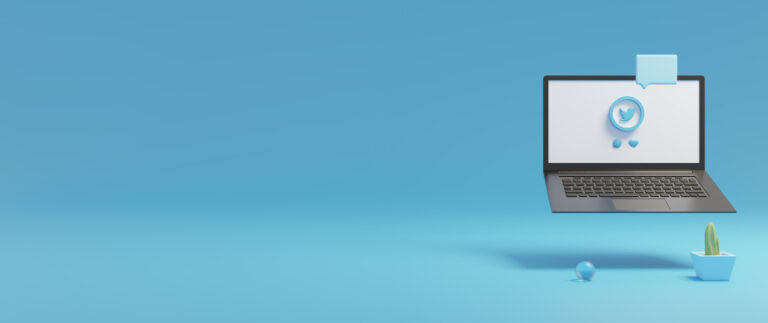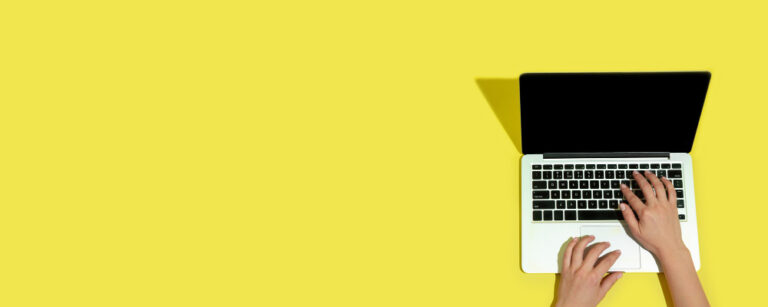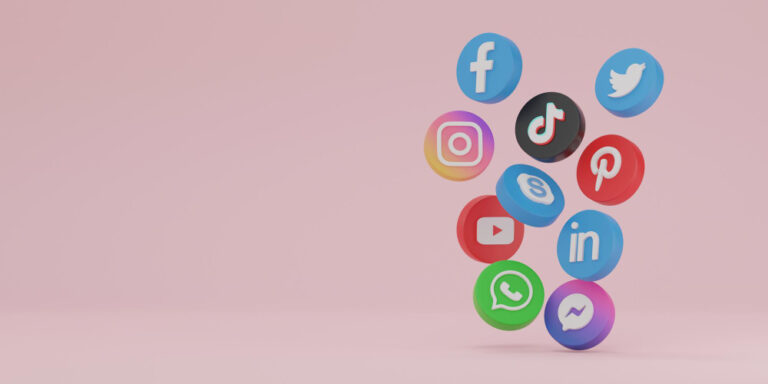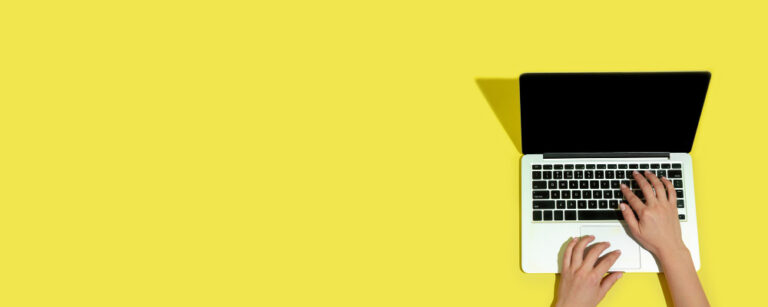Vous avez un blog?
Vous cherchez des façons de l’améliorer ?
Dans le blogging tout compte.
Dans cet article, je partagerai quelques outils utiles pour votre blog pour vous faciliter la vie dans votre aventure dans le blogging.
1 – Affichez le nombre de Fans/Followers
Arqam est une sorte différente de barre d’outils de réseaux sociaux. Il ne permet pas de partager pas votre article mais montre le nombre de fans/followers que vous avez sur chaque plateforme et fournit un lien vers la plateforme.
Ce qui est propre avec Arqam c’est que c’est dynamique. Il montre le nombre de fans et followers en temps réel que vous avez sur une plate-forme donnée. Arqam est disponible sur Codecanyon pour 15 $ et fonctionne aussi sur mobile.
2 – Bloquez les commentaires des spammeurs
Le plugin WP-BAN vous permet de bloquer les commentaires de spammeurs en se basant sur leur adresse IP. Vous pouvez même personnaliser un message pour les personnes visitant cette adresse IP.
3 – SEO, Open Graph et Cartes Twitter : Tout-en-un
WordPress SEO par Yoast est un des plugins les plus populaires sur WordPress parce qu’il offre beaucoup de fonctionnalitsé. Vous pouvez vérifier deux fois que vos mots-clés cibles sont mentionnés aux bons endroits dans votre article, paramétrer des images pour l’OpenGraph de Facebook et mettre du texte pour chaque article etconfigurer des cartes de Twitter.
Vous pouvez même incorporer Web Mastertools de Google, Bing et d’autres sites. Vous pouvez éditer les titres et les Meta données de vos article ou pages en un endroit, plutôt que devoir ouvrir chaque article.
4 – Découvrez des images de qualité
Vous avez probablement entendu parler de Shutterstock, iStock et d’autres sites semblables. Voici quelques options que vous connaissez peut-être.
Flickr est un bon site où trouver des photos. Il y a plusieurs options pour des licences » CreativeCommons », donc assurez-vous que vous vérifiez les licences de la photo que vous voulez utiliser. Quelques photographes vous laissent utiliser leurs images avec l’attribution tant que ce n’est pas utilisé de manière commerciale.
Pixabay des offres de belles images gratuites que vous pouvez copier, modifier, et utiliser même de manière commerciale, sans demander la permission ou sans attribuer la photo à l’auteur. Mais il y a quelques exceptions.
Si cela ne vous dérange pas de partager votre adresse mail, vous pouvez vous gagner du temps de re hercher d’images en vous inscrivant sur Unpslash. C’est gratuit et une fois que vous vous inscrivez, vous obtenez 10 nouvelles images dans votre boîte de réception tous les 10 jours.
5 – Modifiez et créez des images
Si vous devez créer, modifier ou améliorer une image, mais n’avez pas d’accès à des logiciels comme Photoshop ou Illustrator, ne stressez pas. PicMonkey et Canva sont deux outils les plus populaire connus pour faire le travail.
PicMonkey est assez amusant à travailler avec. La plupart des utilisateurs viennent sur PicMonkey pour la variété de polices de caractères disponibles. Vous pouvez même télécharger le vôtre si vous avez une police de caractères qui est associée à votre entreprise. Vous pouvez aussi ajouter des effets (à la Instagram), et beaucoup plus.
Canva vous laisse travailler sur des couches (dit « layers ») (comme le fait Photoshop), ce qui signifie que vous pouvez changer d’arrière plan, le texte, les images et ainsi de suite vraiment facilement – vous modifiez juste la couche sur laquelle vous travaillez, et c’est bon !
6 – Facilitez le partage
Vérifiez votre Google Analytics et regardez d’où la plupart de votre trafic vient. C’est probablement d’une des plates-formes de réseaux sociaux – et c’est pourquoi vous avez besoin de barres d’outils de partage sur les réseaux sociaux sur votre blog.
Le partage sur les réseaux sociaux est important pour la croissance de votre audience à cause de sa nature organique. La « social proof » vous aide à améliorer votre crédibilité et autorité.
L’application SumoMe par AppSumo offre beaucoup de fonctionnalités gratuites . C’est super-facile d’installer et paramétrer avec son interface de drag-and-drop » (glisser-déplacer). De plus, vous pouvez voir les pages qui obtiennent le plus de clics et de partages.
7 – Mettez en évidence le contenu précédemment publié
La plupart des blogs ont articles qui sont aussi pertinents aujourd’hui comme ils l’étaient lorsque vous les avez écrits à l’origine (même si c’était il y a un ou deux ans). Le problème c’est que ces articles ne sont pas visible pour vos lecteurs parce qu’ils ont été remplacés par le nouveau contenu.
Avec le plugin Yet Another Related Post vous pouvez choisir soit de montrer une image miniature ou une liste de vos articles relatifs, pages ou articles personnalisés. Vous pouvez même montrer des article relatifs dans votre flux RSS.
Si vous voulez partager le jus SEO, regardez du côté de WordPress Related Posts.Non seulement il envoie un lien vers votre contenu, mais aussi vers le contenu externe (et cela inclut vos articles sur d’autres sites qui utilisent le plugin).
Par contre, souvenez-vous qu’un plugin d’articles relatifs peut ralentir votre site. Essayez-les et regardez comment ils affectent votre site.
Une troisième option est Top 10, qui suit les articles qui obtiennent le plus d’attention et les affiche dans votre sidebar. Vous pouvez personnaliser Top 10 pour inclure ou exclure des catégories spécifiques, etc.
Astuce de pro : puisque la plupart des plugins d’articles relatifs ou d’articles populaires incluent une image miniature des articles recommandés, il est important de s’assurer que vos images soient attractives et incluent le titre de l’article.
8 – Arrêtez avec les sites qui font perdre du temps
StayFocused est une extension Chrome qui vous permet de quantifier le temps que vous passez des sites web qui font perdre du temps. Une fois que ce temps est utilisé, vous ne pouvez pas aller sur ce site jusqu’au jour suivant.
Donc si Facebook qui vous fait perdre du temps, vous pouvez paramétrer StayFocused pour permettre 30 minutes de navigation sur Facebook. Une fois que ces 30 minutes sont écoulées, c’est fini. Vous ne pouvez plus aller sur Facebook aujourd’hui.
Bien sûr, les gens savent que rien ne les arrête d’ouvrir Firefox si Chrome ne les laisse pas y aller. Donc j’ai cherché une version de Firefox et j’ai trouvé LeechBlock.
9 – Cherchez des sujets populaires
Quelle est la clé pour obtenir du trafic ? Donner à vos lecteurs le contenu qu’ils veulent quand ils le veulent. Écrire des sujets populaires ne doit pas être une corvée. Google Trends peut vous dire ce qu’il y a comme tendance dans la recherche et sur YouTube, aussi bien que comparer des termes de recherche..
Vous pouvez voir comment les sujets ont fonctionné au fil du temps et voir des recherches liées. Toute cette aide vous donne des idées d’article si vous séduisez le plus de lecteurs que possible.
Vous en voulez plus? Utilisez BuzzSumo pour regarder ce qui marche pour d’autres dans votre niche.
En tapant un domaine (par exemple, un concurrent) ou un sujet, vous pouvez voir les articles les plus performants, combien de partages sur les réseaux sociaux que l’article reçu, quelles sont les personnes influentes qui ont partagé les articles et plus. Si quelque chose est populaire auprès de l’audience de votre concurrent, il y a une bonne chance que cela soit populaire auprès du vôtre.
10 – Créez des comptes Webmastertools
Google et Bing offrent des Outils d’Administrateur Web (Webmaster tools) qui vous aident à svous assurer que tout est bon pour continuer votre site afin que vous puissiez être trouvés dans les résultats de recherche. Et ils sont gratuits!
Les Outils d’Administrateur Web de Google ainsi que les Outils d’Administrateur Web de Bing vous aident à identifier n’importe quels problèmes (par exemple, des liens cassés ou le temps de chargement) qui peut gêner votre performance dans les pages de résultats de moteur de recherche.
Vous pouvez aussi surveiller quelles sont les pages qui sont populaires auprès des visiteurs. Les données disponibles pour vous via ces Outils d’Administrateur Web sont incroyables.
11 – Optimisez les images pour un chargement plus rapide
Prenez-vous le temps d’optimiser les images que vous utilisez dans vos articles de blog ? Il y a beaucoup de blogueurs qui prennent une photo, la téléchargent sur leur blog, la mettent dans un article et publient. Cela peut avoir un effet énorme sur le chargement de vos pages (ce qui affecte à son tour votre positionnement dans la recherche).
Quand vous prenez une photo avec votre appareil photo numérique, ou même votre téléphone mobile, le fichier lui-même est assez grand – tant la taille que les dimensions.
Si vous ouvrez la photo originale dans, disons,Photoshop, et le mettez à 100 %, vous verrez quelle est sa taille. Selon le design de votre blog, vous n’avez pas besoin d’une image qui est plus de 500 x 500 pixels.
Beaucoup de designs de blog ont des dimensions encore plus petites mieux.
Si vous téléchargez l’image grandeur nature sur votre blog, le navigateur Internet doit redimensionner l’image pour adapter l’espace dans lequel il est. Cela prend du temps. Il est beaucoup sensé de redimensionner votre image en utilisant le logiciel de retouche d’images avant que vous ne la téléchargiez.
Et ce n’est pas juste votre blog qui a besoin de plus petites images. La plupart des réseaux sociaux ont également des dimensions optimums et il est plus facile de créer une image qui gère tout (incluant votre blog) au lieu de finir avec des images qui sont coupées et qui ruinent l’effet.
Mais si vous n’avez pas optimisé vos images tout ce temps? Il y a certaines choses que vous pouvez faire. D’abord, optimisez vos images.Deuxièmement, téléchargez un plugin qui réduira la taille du fichier pour vous.
Vous avez quelques-uns pour choisir ‘et je suis sûr que vous pourriez trouver plus : Smush.it, EWWW Image Optimizer et CW Image Optimizer.
Chacun de ces plugins optimise la taille du fichier de votre image quand vous les téléchargez (ils ne les redimensionnent pas, quoique ). Ils font ce qu’on apppelle la compression sans perte, ce qui signifie que la qualité de l’image ne souffre pas. Vous pouvez aussi faire rétrécir les fichiers des images que vous avez déjà téléchargés.
12 – Pré-remplissez les tweets
Quand vous pouvez, faites le travail pour votre lecteur. La plupart des outils de partage sur les réseaux sociaux vous laissent pré-remplir des partages sur Twitter avec un message personnalisé ou une URL.
Cela est plus facile pour vos visiteurs de partager vos articles de blog parce qu’ils ne doivent pas s’arrêter puis penser à quelque chose à dire lorsqu’ils partagent.
Le plugin WordPress Click To Tweet par CoSchedule est une façon attractive d’attirer l’attention sur le contenu que vous voulez tweeter le plus. Vous pouvez créer un message personnalisé avec un lien raccourci vers le contenu, et puis mettre le message à l’intérieur du texte.
Cela crée un appel à l’action dans votre article. Vous écrivez le message et tout ce que le lecteur doit faire c’estde cliquer la boîte pour tweeter.
13 – Utilisez les options de partage automatique sur les RS
Buffer et Hootsuite sont parfaits pour planifier les partages de votre contenu de blog sur les réseaux sociaux. Vous pouvez planifier des lots d’articles à l’avance et choisir les jours et heures où les articles sont partagés.
Une autre option pour planifier vos articles de blog c’est SNAP par NextScripts (un autre plugin WordPress). Il vous laisse planifier sur les réseaux sociaux quand vous créez un nouvel article de blog et fonctionne avec toutes les plates-formes : Facebook, Twitter, Pinterest, LinkedIn et Google+.
Et oui, vous pouvez publier sur votre page Facebook et Google + (plutôt que votre profil personnel). Spécifiez juste l’ID de la page pendant le paramétrage.
Le paramétrage de SNAP est un peu plus dur que la plupart des plugins – cela peut prendre un peu de temps pour comprendre, mas certaines personnes disent que ça vaut le coup. Le site web vous montre toutes les étapes.
14 – Recyclez vos anciens articles
Une autre façon d’ apporter de l’attention vers votre contenu en automatique – et garder les personnes sur votre blog – c’est de partager sur des plates-formes de réseaux sociaux.
Si vous n’avez pas le temps de parcourir vos vieux articles et les promouvoir, automatisez-le.
Revive Old Post partage vos articles précédemment publiés (ainsi que les nouveaux) via vos plateformes de réseaux sociaux ( Twitter, Facebook et LinkedIn). Vous planifiez l’heure et le nombre d’articles et Revive Old Posts fait le reste. Vous pouvez même inclure des hashtags si vous aimez.
15 – Simplifiez la planification
La façon la plus populaire d’utiliser un calendrier de rédaction est de planifier quand les postes seront publier. Un calendrier de rédaction vous donne une vue d’ensemble rapide sur les dates de publication.
Si vous faites partie d’une équipe, vous pouvez assigner des articles et des dates d’échéance.
Vous ne serez jamais embarrassés pour trouvé des plugins WordPress de calendrier éditoiral – une recherche rapide sur Google vous donnera beaucoup de choix (comme WordPress Editorial Calendar). Mais si vous ne regardez pas pour ajouter un autre plugin (après tout, trop de plugins ralentiront votre site), vous pouvez utiliser un outil comme Coschedule.
CoSchedule est un site web qui offre un calendrier drag-and-drop pour organiser facilement et synchroniser avec votre blog de WordPress. Non seulement il sert d’un calendrier content(de contenu) de rédaction, vous pouvez prévoir le partage social tandis que vous écrivez votre poste. Quand vous publiez le poste, les parts(actions) sociales sont activées. CoSchedule coûte un montant forfaitaire de 10 $ par mois par blog de WordPress.
Si vous cherchez une option gratuite, Google Calednar, Excel ou Google Sheets sont des solutions parfaitement acceptables et ils marchent super bien.
16 – Testez la vitesse de votre blog
Le temps de charge de site est important pour des raisons de SEO, mais c’est aussi important pour vos lecteurs. Si votre site prend trop de temps pour charger, les visiteurs ferment et passent à autre chose. Si vous voulez voir comment votre site (ou un concurrent) fonctionne, Pingdom peut vous aider.
Tapez juste votre URL et cliquez sur Test now. Vous obtiendrez un court rapport pour voir comment votre site s’exécute et voir ce qui peut le ralentir.
Vous pouvez vous inscrire en prenant un compte gratuit ou payant, et vous pouvez obtenir des alertes.
Astuce de pro : si vous constatez que le Javascript vous ralentit, essayez d’installer le plugin Javascript to footer. Il déplace le Javascript vers le pied de page, et de cette façon cela se charge après votre contenu.
17 – Comprenez le fonctionnement de Google Analytics
Google Analytics est un must pour n’importe quel blog. Il offre des données sur les pages vues de base et le nombre de visiteurs uniques, et permet un suivi des stats.
Si vous l’utilisez juste pour voir combien de personnes visitent votre blog, prennent le temps d’ apprendre plus de la puissance de Google Analytics afin que vous pouissiez trouver et vous concentrer sur ce qui marche pour votre audience.
18 – Faites des tests sur votre site sans tout chambouler
Firebug est utile lorsque vous voulez faire des changements sur votre site Web et voir à quoi ces changements ressemblent en temps réel sans toucher votre HTML, CSS ou Javascript existant.
Quand vous faites quelques petits bidouillages avec du code, vous pouvez alors le copier-coller dans votre thème pour mettre en œuvre les changements sur votre site. Vous pouvez installer Firebug sur Firefox ou vous pouvez utiliser Firebug Light pour Chrome.
19 – Attirez plus d’attentions sur vos offres
Hello Bar est une bannière qui apparaît au sommet de votre page web. Vous pouvez ajouter un appel à l’action et un bouton qui permet aux visiteurs de compléter cette action.
J’ai vu que beaucoup de personnes utiliser Hello Bar pour promouvoir leur nouveau livre, mais vous pouvez aussi l’utiliser pour générer du trafic vers une page spécifique..
Hello Bar est complètement personnalisable. Vous contrôlez la police de caractères, la couleur, le texte et l’URL. Vous pouvez même déterminer qui peut le voir. Vous pouvez faire également du split test.
20 – Concentrez-vous sur les ressources spécifiques
J’ai couvert quelques options pour collecter des idées pour vos articles de blog et Evernote vient dans cette catégorie – mais il mérite sa propre section. Cet outil est fort utile.
Bien sûr, vous pouvez écrire des notes pour vous et mettre de côté des idées de sujet, mais vous pouvez aussi prendre et sauvegarder des images et sauvegarder des articles que vous voulez lire plus tard ou utiliser pour des ressources pour des futurs articles. Vous pouvez même partager vos infos sur Evernote avec d’autres personnes.
Mais qu’est vraiment cool c’est que vous pouvez tout rechercher – cela inclut le texte et vos photos. Disons que vous prenez une photo de votre tableau blanc avec beaucoup de sujets d’articles inscrits dessus.
Quand vous cherchez un de ces sujets, Evernote cherche ce texte dans les notes et les images, et donne les résultats. De plus, Evernote fonctionne sur pc et mobile; donc vous pouvez sauvegarder tout ce que vous coulez, et ceci, peu importe l’endroit où vous êtes.
Si vous avez quelques articles qui ont piqué votre intérêt – sauvegardez-les dans Evernote.
Conclusion
Voici donc une liste de quelques plugins et outils qui peuvent vous aider dans tout le processus que comporte le blogging , et donc qui vous aide à être plus efficaces et vous pouvez passer du temps sur d’autres projets.
Qu’en pensez-vous ? Avez-vous utilisé certains de ces outils de blogging ? Avez-vous d’autres que vous aimez ? Dites-nous vos expériences dans les commentaires ci-dessous.
- Bio
- Google+
- Latest Posts